Final Cut Pro
- 1. Convertir vidéo en FCP+
- 2. D'autres astuces FCP+
-
- 2.1 Alternatives à Final Cut Pro Apk
- 2.2 Alternatives à Final Cut Pro x Android
- 2.3 Exporter fichier d'Adobe Premiere Pro vers ProRes
- 2.4 Convertir MP4 en ProRes
- 2.4 Ajouter des filtres à FCP
- 2.5 Transcoder une vidéo 4K en ProRes
- 2.6 Meilleur logiciel de montage vidéo
- 2.7 Couper des clips dans Final Cut Pro
Top 6 des alternatives à Final Cut Pro x Android recommandées
Par Pierre Dubois • 2025-07-31 17:36:02 • Solutions prouvées
Final Cut Pro est un logiciel de montage vidéo professionnel conçu par Apple pour les utilisateurs de Mac. Si vous souhaitez éditer et personnaliser vos vidéos sur Android, pas de panique ! Plusieurs alternatives sont disponibles. Pour vous aider dans votre recherche, vous trouverez ci-dessous une liste des meilleures alternatives à Final Cut Pro x Android .
- Partie 1. 5 meilleures alternatives à Final Cut Pro pour téléphones Android
- Partie 2. Comment convertir et modifier facilement des vidéos pour téléphones Android ?
Partie 1. 5 meilleures alternatives à Final Cut Pro pour téléphones Android
Afin de faciliter le montage vidéo sur vos appareils Android, un large éventail d'applications, capables de replacer parfaitement Final Cut Pro, peuvent être utilisées. Voici la liste des 5 meilleures applications de ce type.
Développée par Wondershare, ce logiciel une bonne alternative à Final Cut x Android, qui prend en charge diverses fonctionnalités d'édition. Le processus de montage vidéo est simple et rapide et ne contient aucun filigrane. Les vidéos traitées peuvent être partagées sur les réseaux sociaux tels que YouTube, Facebook, Instagram et autres plateformes. Certaines des fonctionnalités d'édition prises en charge par l'application incluent : la création de vidéos inversées, la création de vidéos au ralenti, l'ajout de transitions et de filtres, le rognage, la duplication, la rotation et bien d'autres. Les photos et images à modifier peuvent être ajoutées à partir de la galerie de l'appareil, des albums, de Facebook ainsi que depuis Instagram.

Avec une note de 4,5, ce programme populaire remplace parfaitement l'application Final Cut x Android. L'application est principalement utilisée pour créer des films professionnels en qualité 4K et éditer des vidéos. Les fonctionnalités multi-chronologiques sont prises en charge par l'application, et une option vous est proposée, permettant de les partager sur les réseaux sociaux. Certaines des fonctionnalités prises en charge incluent : l'ajout d'effets vidéo, l’ajout de modèles de titres, l’ajout de transitions, l’ajout de filtres, le découpage, le rognage, la rotation, le réglage des paramètres vidéo, la fusion de vidéos, l'ajout de texte, l'ajout de couleurs en arrière-plan, etc.

Modifiez vos vidéos et vos images en toute simplicité, aussi efficacement que si vous utilisiez Android Pro Final Cut. Grâce à ce programme, vous pouvez appliquer des filtres, des effets, ajouter de la musique, ajouter du texte et même inclure les Emojis. La qualité de la vidéo de sortie peut être définie selon vos préférences. En plus des fonctionnalités d'édition vidéo basiques, l'application dispose d'une fonction d'édition distincte réservée aux utilisateurs d'Instagram. Des voix off, de la musique et des effets sonores peuvent être ajoutés à l'aide de l'application.

Pour une modification simple et rapide, l’application propose plusieurs fonctionnalités de création. L'édition gratuite de la chronologie permet de supprimer les parties indésirables du fichier. Vous pouvez aussi ajouter des effets, du texte, de la musique et des stickers aux fichiers. L'application est fournie avec de nombreux clips-modèles, avec arrière-plans et décors différents. Les fichiers créés peuvent être partagés directement via l'application.

Ce programme constitue une excellente alternative à l'application Final Cut Pro x Android. Il s'agit d'une application complète, dotée de fonctions adaptées aussi bien aux débutants qu’aux professionnels. Cet outil permet de créer des vidéos créatives pour les blogs, Instagram, TikTok et autres sites. Les fonctionnalités prises en charge incluent l'inversion de la vidéo, les modes de fusion, l'ajout de musique de fond, l'ajout de voix off, d'effets sonores, le rognage, le recadrage, l'ajout de filtres, le contrôle de la vitesse, etc. Le store de ressources de l'application permet d'améliorer vos fichiers en proposant des graphiques, autocollants, transitions et autres fonctionnalités.

Partie 2. Comment convertir et modifier facilement des vidéos pour téléphones Android ?
Wondershare UniConverter (à l'origine Wondershare Video Converter Ultimate) est un excellent logiciel de montage vidéo. Bien qu'il s'agisse d'un programme de bureau, les fichiers traités peuvent être convertis dans un format spécifique à Android et peuvent également être transférés vers différents types d’appareils. Grâce à ce logiciel, vous pouvez vous débarrasser des indésirables de vos vidéos, recadrer vos fichiers, ajouter des effets et des filtres, ajouter un filigrane et personnaliser vos fichiers de plusieurs manières. Ce logiciel de conversion prend en charge plus de 1000 formats et fichiers spécifiques aux appareils. Les fonctionnalités supplémentaires incluent : le téléchargement de vidéos depuis plus de 10 000 sites, l'enregistrement vidéo, le transfert vidéo, la gravure de DVD, etc. Des versions Windows et Mac du logiciel sont disponibles en téléchargement.
 Wondershare UniConverter - Convertisseur vidéo vers Android
Wondershare UniConverter - Convertisseur vidéo vers Android

- Convertissez les fichiers vidéo en formats compatibles Android pour une lecture facile.
- Transférez facilement les fichiers convertis vers des appareils Android via un câble USB.
- Prise en charge de plus de 1000 formats, notamment MP4, MOV, WMV, FLV, AVI, VOB, 3GP, etc.
- Modifiez vos vidéos grâce aux fonctions : couper, recadrer, rotation, ajout de filigranes, modification des sous-titres, etc.
- Gravez et personnalisez vos vidéos sur DVD grâce à des modèles de menus gratuits, disponibles dans différents thèmes.
- Téléchargez facilement des vidéos en ligne depuis YouTube, Vimeo et plus de 10 000 sites.
- Vitesse de conversion 30 fois plus rapide qu’avec les autres convertisseurs vidéo.
- Outil vidéo complet : compresseur vidéo, convertisseur vidéo, créateur de GIF, enregistreur d'écran, convertisseur d'image, corriger les métadonnées multimédias, et bien plus.
- Systèmes d'exploitation pris en charge : Windows 10/8/7 / XP / Vista et Mac OS 10.15 (Catalina), 10.14, 10.13, 10.12, 10.11, 10.10, 10.9, 10.8, 10.7, 10.6.
Étape 1 Ajout de vidéos au logiciel.
Exécutez le logiciel Wondershare UniConverter et cliquez sur l'icône ![]() de la section Convertisseur vidéo pour charger les fichiers de votre système à éditer. Vous pouvez également faire glisser et déposer les fichiers dans l'interface.
de la section Convertisseur vidéo pour charger les fichiers de votre système à éditer. Vous pouvez également faire glisser et déposer les fichiers dans l'interface.

Étape 2 Découpage et rognage de la vidéo.
Sous l'image miniature du fichier ajouté, cliquez sur l’icône Rognage . Une nouvelle fenêtre d'édition contextuelle s'ouvrira. Déplacez le curseur sur la partie vidéo et cliquez sur Couper pour créer ce segment en tant que segment 1 du fichier. De même, plusieurs autres segments peuvent être créés. En plus de déplacer le curseur, vous pouvez saisir le timing exact pour créer les segments. Choisissez ensuite le segment non requis, puis cliquez sur Supprimer . Une fois tous les segments indésirables supprimés, cochez la case Fusionner tous les segments pour fusionner toutes les parties vidéo restantes. Cliquez sur Enregistrer pour confirmer les modifications.
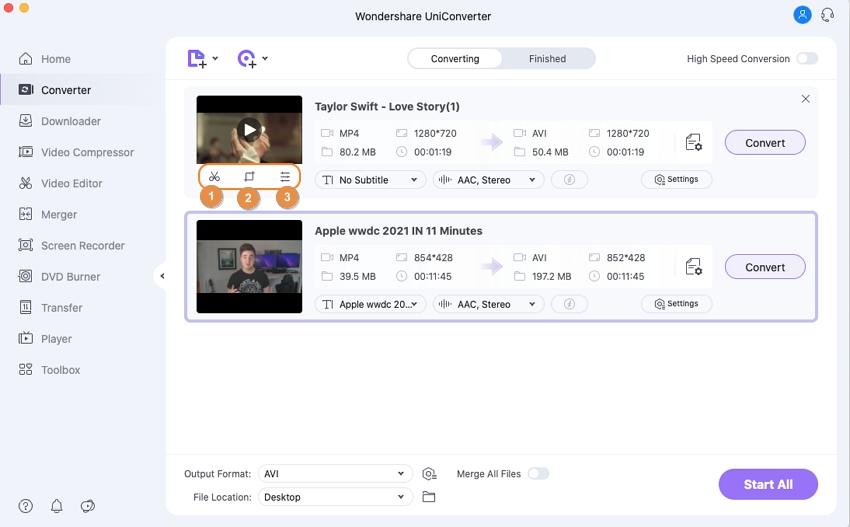

Étape 3 Choix du format cible.
Dans le coin supérieur droit de la fenêtre, développez les options de l'onglet Format de sortie : . Une fenêtre contextuelle s'ouvre, contenant la liste des formats cibles pris en charge. Sélectionnez l'onglet Appareil puis, dans la section Android , sélectionnez l'appareil vers lequel vous souhaitez transférer les fichiers modifiés. Définissez également la résolution du fichier.
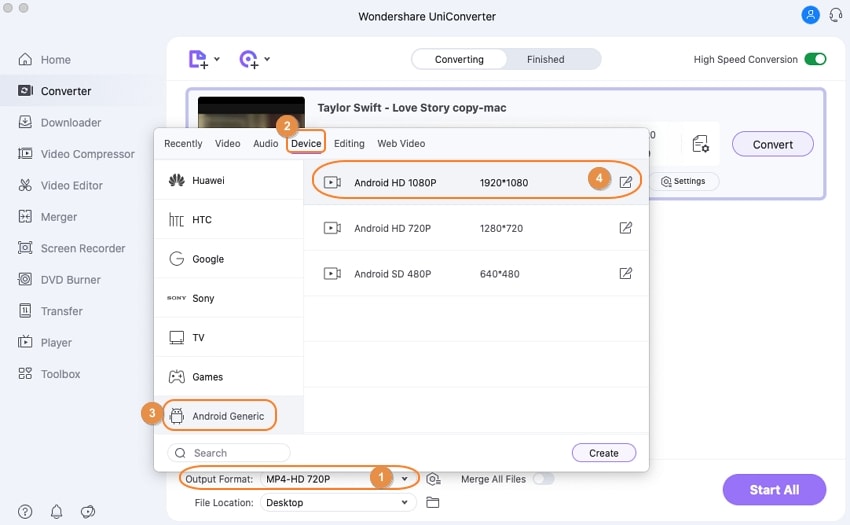
Étape 4 Convertir et traiter le fichier.
Pour fusionner tous les fichiers ajoutés, cliquez sur Fusionner tous les fichiers dans la barre de menu inférieure du logiciel. Cliquez sur Tout démarrer pour lancer la conversion et le traitement des fichiers ajoutés. Les fichiers sont enregistrés à l'emplacement sélectionné dans l'onglet « Sortie » tandis que sur l'interface du logiciel, ils sont enregistrés sous l'onglet Terminé.
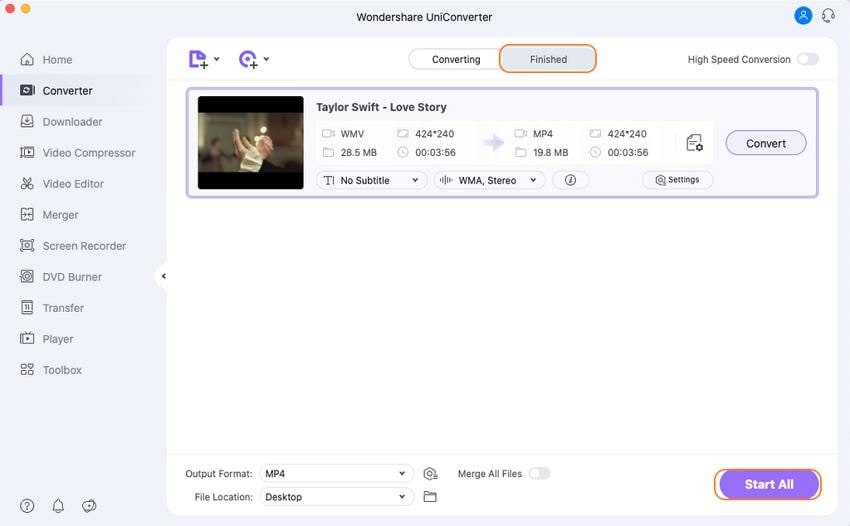
Étape 5 Transfert des fichiers modifiés vers un appareil Android.
Accédez à la Boîte à outils & à l’onglet Transfert. Connectez ensuite votre appareil Android à votre système à l'aide d'un câble USB. Puis, à partir du logiciel Wondershare, sélectionnez l'icône d'ajout de fichiers ![]() onglet. Les fichiers déplacés modifiés et l'appareil connecté seront désormais affichés dans l'onglet Transfert. Cliquez sur le bouton Tout transférer pour déplacer les fichiers vers votre appareil Android connecté.
onglet. Les fichiers déplacés modifiés et l'appareil connecté seront désormais affichés dans l'onglet Transfert. Cliquez sur le bouton Tout transférer pour déplacer les fichiers vers votre appareil Android connecté.
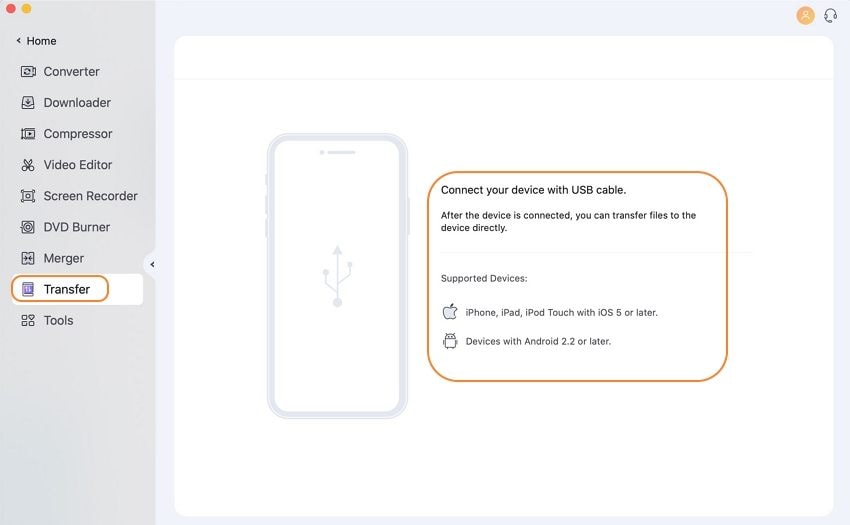
Conclusion
Parmi les nombreuses alternatives à Final Cut Pro X pour Mac, Wondershare UniConverter fonctionne comme l'une des solutions les plus performante en raison de son interface simple, de sa vitesse de traitement et de la qualité des fichiers obtenus. Pour modifier les fichiers directement à partir de votre appareil Android, vous pouvez avoir recours à l'une des applications énumérées ci-dessus, tandis que pour un traitement professionnel, nous vous conseillons Wondershare, pour modifier et transférer vos fichiers sur l'appareil de votre choix
Pierre Dubois
staff Éditeur